Bạn đã từng nghe đến ấn đề điểm chết màn hình trên laptop chưa? Đây là vấn đề có thể xảy ra trên bất kì thiết bị nào, điểm chết màn hình có lan ra không đâng là câu hỏi rất được quan tâm.
Bài viết sau đây của Laptop Cũ Bình Dương sẽ giúp bạn hiểu rõ điểm chết màn hình là gì, nguyên nhân từ đâu, cách phát hiện cũng như giải thích điểm chết màn hình Laptop có lan ra không?
Điểm chết màn hình (Dead Pixel) là gì?
Điểm chết màn hình (Dead Pixel) là khái niệm chỉ một hoặc nhiều điểm trên màn hình mà khi máy tính, laptop hoạt động, nó không hiển thị đúng màu sắc giống như các điểm khác đang hoạt động trên màn hình. Điểm chết trên màn hình có thể là điểm luôn hiển thị màu đen hoặc là màu trắng.
Bên cạnh đó, điểm chết màn hình cũng có thể bị đơ, trơ màu sắc. Tại điểm đó chỉ còn thể hiện một màu mà không phải tất cả trạng thái màu sắc như các đểm khác trên màn hình.

Nguyên nhân có điểm chết màn hình
Mỗi màn hình máy tính phải cần hàng triệu pixel để có thể hiển thị ảnh, phân giải màu sắc. Trong quá trình sản xuất có thể có 1 hay vài pixel bị lỗi, tạo nên điểm chết. Hoặc có thể do màn hình bị xuống cấp do việc sử dụng máy tính, laptop quá lâu.
Các loại điểm chết màn hình
Điểm chết màn hình (Dead Pixel): Là điểm mà tại đó, pixel không thể hiển thị được màu sắc của nội dung. Điểm đơ màn hình (Stuck Pixel): Đây là tên gọi chỉ 1 hay nhiều điểm mà tại đó pixel chỉ có thể hiển thị được một màu sắc duy nhất.
Ví dụ như pixel chỉ hiển thị được màu đỏ mà không thể hiển thị các màu khác như xanh, vàng, đen,… Điểm nhạy sáng (Hot Pixel): Là điểm mà pixel tại đó sẽ hiển thị rất rõ dưới nền màu đen.
Cách phát hiện điểm chết màn hình Laptop – Máy tính
- Bước 1: Dọn dẹp màn hình Desktop cho gọn gàng. Tốt hơn hết, bạn nên để Desktop trống hoàn toàn.
- Bước 2: Click chuột phải tại khoảng trống trên màn hình Desktop > Chọn Personalize.
- Bước 3: Click chọn Background ở bên trái hộp thoại > Tại mục Background bên phải, click vào mũi tên trỏ xuống > Chọn Solid Color > Chọn một màu để hiển thị ra desktop.
Màn hình desktop lúc này sẽ chỉ hiển thị một màu, bạn quan sát thật kỹ trên màn hình xem có điểm chết nào không. Sau khi thực hiện, hãy đổi desktop sang màu khác nữa để kiểm tra một cách chắc chắn.
Xem thêm:
Ngoài ra, để kiểm tra điểm chết bạn còn có thể sử dụng phần mềm, trang web để hỗ trợ test điểm chết như Dead Pixel Locator, Dead pixel buddy, InjuredPixels, LCD Dead Pixel Test,…
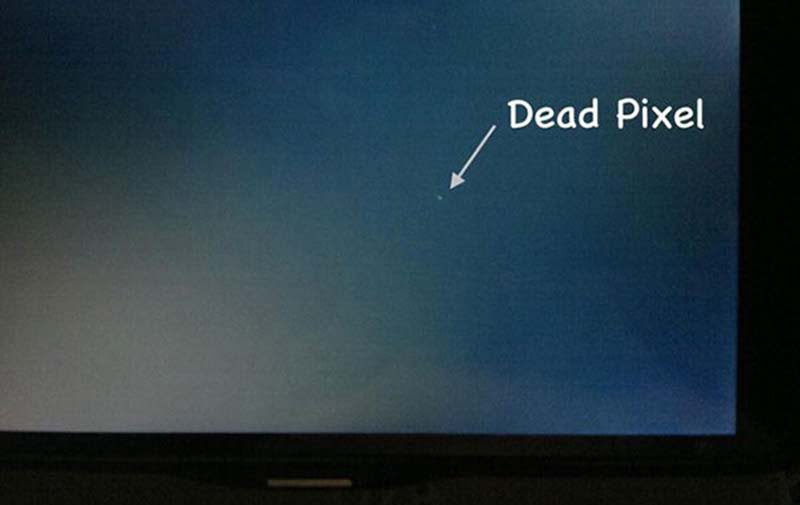
Điểm chết màn hình có lan rộng ra hay không
Điểm chết trên màn hình laptop sẽ không bị lan rộng. Nếu màn hình laptop của bạn chỉ xuất hiện 1 – 2 điểm chết rất nhỏ thì bạn có thể yên tâm sử dụng. Tuy nhiên, nếu laptop của bạn đã sử dụng lâu năm thì màn hình đã bị xuống cấp, lúc này số lượng điểm chết sẽ xuất hiện nhiều hơn.
Nói cách khác, điểm chết màn hình không lan rộng nhưng số lượng điểm chết có thể tăng lên.
Cách khắc phục điểm chết màn hình laptop
Điểm chết màn hình máy tính rất khó khắc phục nhưng bạn vẫn có thể áp dụng thử một số cách sau:
- Sử dụng ngón tay ấn nhẹ vào màn hình, khu vực xung quanh điểm chết.
- Sử dụng phần mềm UDPixel hoặc truy cập vào trang web JScreenFix.com để sửa lỗi điểm chết trên màn hình máy tính.
- Nếu màn hình của bạn đã xuất hiện nhiều điểm chết thì nên thay module mới. Bạn không nên tự ý thay mà hãy đến cửa hàng uy tín để được hỗ trợ.
- Trường hợp nếu là màn hình LED, có thể khắc phục bằng cách đến cửa hàng uy tín để hàn lại chip LED tương thích vào tấm module có điểm ảnh bị mất.
Mong rằng bạn sẽ tìm được cách khắc phục tình trạng điểm đen trên màn hình laptop. Bên cạnh đó, cũng có thể kiểm tra xem laptop bạn có dấu hiệu bị điểm đen màn hình hay chưa à có cách xử lý tốt nhất. Trong trường hợp màn hình của bạn bị điểm chết quá lớn và bạn muốn thay màn hình mới hãy đến với cửa hàng Laptop cũ Bình Dương để được tư vấn và lựa chọn màn hình tốt nhất dành cho bạn.
Tác giả: Laptop Cũ Bình Dương





Bài viết liên quan: